Giáo án Tin học 8 - Tiết 55-70 - Năm học 2009-2010 - Đỗ Đức Úy
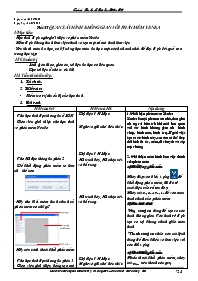
I/ MỤC TIÊU:
ã Củng cố lại toàn bộ kiến thức đã được học từ bài 5 đến bài 9 và phần mềm học tập ở học kỳ 2.
ã Thực hiện làm các bài trắc nghiệm. Vận dụng vào để viết được những chương trình đơn giản
ã Có kỹ năng thành thạo thực hiện máy tính và viết chương trình trên máy tính.
II/ CHUẨN BỊ:
- Sách giáo khoa, giáo án, tài liệu tin học có liên quan.
- Đọc tài liệu ở nhà trước khi
III. TIẾN TRÌNH LÊN LỚP:
1. Tổ chức.
2. Kiểm tra.
- Kiểm tra sự chuẩn bị của học sinh .
Bạn đang xem 20 trang mẫu của tài liệu "Giáo án Tin học 8 - Tiết 55-70 - Năm học 2009-2010 - Đỗ Đức Úy", để tải tài liệu gốc về máy bạn click vào nút DOWNLOAD ở trên
Ngày soạn :15/03/2010
Ngày dạy : 18/03/2010
Tiết 55 QUAN SÁT HèNH KHễNG GIAN VỚI PHẦN MỀM YENKA
I/Mục tiờu
-Học sinh được nghe giới thiệu về phần mềm Yenka
-Nắm được khung hình làm việc chính và tạo một số mô hình làm việc
-Yêu thích môn tin học, có kỹ năng học môn tin học một cách nhanh nhất để đạt được kết quả cao trong học tập.
II/ Chuẩn bị
- Sách giáo khoa, giáo án, tài liệu tin học có liên quan.
- Đọc tài liệu ở nhà trước khi
III. Tiến trỡnh lờn lớp.
Tổ chức.
Kiểm tra.
Kiểm tra sự chuẩn bị của học sinh .
Bài mới:
H Đ của GV
H Đ của HS
Nội dung
- Cho học sinh đọc thông tin ở SGK
- Giáo viên giới thiệu cho học sinh về phần mềm Yenka
- Cho HS đọc thông tin phần 2
- Để khởi động phần mềm ta làm như thế nào
-Hãy cho biết màm hình chính củ phần mềm có nhữ gì?
-Hãy nêu cách thoát khỏi phần mềm
- Cho học sinh đọc thong tin phần 3.
- Giáo viên giới thiệu bảng tạo mô hình của hình học không gian.
-GV giới thiệu một số chức măng.
-Đại diện 1 HS đọc.
-Nghe và ghi nhớ kiến thức.
-Đại diện 1 HS đọc.
-HS trình bày, HS nhận xét và bổ sung.
-HS trình bày, HS nhận xét và bổ sung.
-Đại diện 1 HS đọc.
-Nghe và ghi nhớ kiến thức
-Nghe , quan sat và ghi nhớ kiến thức
1. Giới thiệu phần mềm Yenka
Yenka là một phần mềm nhỏ, đơn giản nhưng rất hữu ích khi mới làm quen với các hình không gian như hình chóp, hình nón, hình trụ. Ngoài việc tạo ra các hình này, em còn có thể thay đổi kích thước, màu, di chuyển và sắp xếp chúng.
2. Giới thiệu màn hình làm việc chính của phần mềm
a) Khởi động phần mềm
Nháy đúp vào biểu tượng để khởi động phần mềm, khi đó sẽ xuất hiện cửa sổ sau đây:
Nháy nút Try Basic Version để vào màn hình chính của phần mềm
b) Màn hình chính
*Hộp công cụ dùng để tạo ra các hình không gian. Các hình sẽ được tạo ra tại khung chính giữa màn hình.
*Thanh công cụ chứa các nút lệnh dùng để điều khiển và làm việc với các đối tượng.
c) Thoát khỏi phần mềm
Muốn thoát khỏi phần mềm, nháy nút Close trên thanh công cụ.
3. Tạo hình không gian
a) Tạo mô hình
- Để thiết lập đối tượng hình đầu, em phải làm việc với hộp công cụ: Objects
- Các công cụ dùng để tạo hình không gian thường gặp gồm hình trụ (), hình nón (), hình chóp () và hình lăng trụ (). Khi kéo thả các đối tượng này vào giữa màn hình, em sẽ nhận được mô hình có dạng sau:
- Ta có thể sử dụng các công cụ đặc biệt của phần mềm để quan sát tốt hơn mô hình vừa tạo ra.
Xoay mô hình trong không gian 3D
Nháy vào biểu tượng trên thanh công cụ. Khi đó con trỏ sẽ trở thành dạng .
Đưa con trỏ chuột lên mô hình, nhấn giữ và di chuyển chuột, em sẽ thấy mô hình quay trong không gian 3D. Lệnh hết tác dụng khi em thả chuột.
Phóng to, thu nhỏ
Nháy chuột vào biểu tượng trên thanh công cụ. Khi đó con trỏ sẽ trở thành dạng .
Nhấn giữ và di chuyển chuột em sẽ thấy mô hình sẽ được phóng to, thu nhỏ tuỳ thuộc vào sự di chuyển của chuột. Lệnh hết tác dụng khi em thả chuột.
Dịch chuyển khung mô hình
Nháy chuột vào biểu tượng trên thanh công cụ. Khi đó con trỏ sẽ trở thành dạng .
Nhấn giữ và di chuyển chuột em sẽ thấy mô hình chuyển động theo hướng di chuyển của chuột. Lệnh hết tác dụng khi em thả chuột.
Củng cố:
Giáo viên hệ thống lại toàn bộ nội dung bài học.
Yê cầu học sinh nhắc lại nội dung bài học
-----------------o0o-----------------
Ngày soạn :17/03/2010
Ngày dạy : 20/03/2010
Tiết56. QUAN SÁT HèNH KHễNG GIAN VỚI PHẦN MỀM YENKA
I/ Mục tiêu:
Học sinh nắm được ý nghĩa của một số lệnh cơ bản, khám phá và điều khiển được các hình không gian.
Có kỹ nămh tạo hình nhờ vào các lệnh và điều khiển được các hình học không gian đơn giản mà học sinh vẽ.
Yêu thích môn tin học và bảo vệ máy tính.
II/ Chuẩn bị:
- Sách giáo khoa, giáo án, tài liệu tin học có liên quan. Phòng tin
- Đọc tài liệu ở nhà trước khi
III. Tiến trình lên lớp:
Tổ chức.
Kiểm tra.
Màm hình chính của phần mềm YenKa có những gì chính?
Hãy nêu cách quay một hình khiing gian và phóng to , thu nhỏ một hình nào đó.
Bài mới:
H Đ của GV
H Đ của HS
Nội dung
- Cho học sinh đọc lại phần 3.
? Để Lưu và mở mới được một hình không gian ta làm như thế nào?
? Hãy nêu cách xoá một đối tượng đi.
- Giáo viên giới thiệu Menu File
- Cho học sinh đọc phần 4.
Để thay đổi hoặc di chuyển được một đối tượng hình học ta làm như thế nào?
Có thể di chuyển hay xếp chồng các hình lên nhau.
Hình bên phải là kết quả của các khối đã xếp chồng lên nhau.
Hãy nêu cách thay đổi kích thước.
GV nêu một số cách thay đổi
Hãy nêu cách thay đổi màu sắc.
Hãy nêu cách tô màu.
Kéo thả màu cần tô vào các chấm đen để thay đổi màu.
* Cho học sinh thực hành trên máy
-Đại diện 1 HS đọc.
-HS trình bày, HS nhận xét và bổ sung.
-Nghe, quan sat và ghi nhớ kiến thức
-Đại diện 1 HS đọc.
-HS trình bày, HS nhận xét và bổ sung.
-Nghe, quan sat và ghi nhớ kiến thức
-HS trình bày, HS nhận xét và bổ sung.
-HS thực hành theo nhóm(2 HS/nhóm/máy)
3. Tạo hình không gian
b) Các lệnh tạo mới, lưu, mở tệp mô hình
Các tệp lưu mô hình có phần mở rộng ngầm định là yka. Các thao tác với tệp đều thông qua biểu tượng . Khi nháy chuột vào biểu tượng này một bảng chọn xuất hiện có dạng sau:
c) Xoá các đối tượng
Để xoá một hình, em hãy nháy chuột lên hình đó để để chọn (đánh dấu) rồi nhấn phím Delete. Có thể chọn đồng thời nhiều đối tượng bằng cách nhấn giữ phím Ctrl trong khi chọn hoặc nhấn tổ hợp phím Ctrl+A để chọn tất cả các đối tượng hiện có trên màn hình.
4. Khám phá, điều khiển các hình không gian
a) Thay đổi, di chuyển
Muốn di chuyển một hình không gian, hãy kéo thả đối tượng đó. Chú ý khi di chuyển một hình lên đúng đỉnh của một hình khác ta sẽ được hai hình không gian chồng nhau. Với cách này, ta có thể tạo ra những hình với nhiều kiểu kiến trúc khác nhau.
b) Thay đổi kích thước
Để thay đổi kích thước của một đối tượng trước tiên cần chọn hình. Khi đó sẽ xuất hiện các đường viền và các nút nhỏ trên đối tượng, cho phép tương tác để thay đổi kích thước. Tuỳ vào từng đối tượng mà các nút, đường viền có dạng khác nhau.
ã Hình trụ
ã Hình lăng trụ tam giác
ã Hình chóp tam giác
ã Hình nón
c) Thay đổi màu cho các hình
Muốn tô màu, thay đổi màu cho các hình, em dùng công cụ . Khi nháy chuột vào công cụ này em sẽ thấy một danh sách các màu như sau:
Các bước thực hiện tô màu:
Kéo thả một màu ra mô hình. Khi đó trên các hình xuất hiện các chấm đen cho biết hình đó có thể thay đổi màu. Kéo thả màu vào các chấm đen để tô màu.
Ví dụ, ta có thể tô màu các mặt của hình lăng trụ tam giác với các màu khác nhau.
* Học sinh thực hành trên máy.
Củng cố:
Giáo viên hệ thống lại toàn bộ nội dung bài học.
Yê cầu học sinh nhắc lại bài
5 Hướng dẫn về nhà.
- Học và thực hành nội dung đã học
IV/ Rút kinh nghiệm sau tiết dạy
---------&---------
Ngày soạn :22/03/2010
Ngày dạy : 25/03/2010
Tiết 57. QUAN SÁT HèNH KHễNG GIAN VỚI PHẦN MỀM YENKA
I/ Mục tiờu
Học sinh nắm được cách thay đổi tính chất của hình, gấp giấy thành hình không gian
Học sinh thực hiện thành thạo các bước làm thay đổi tính chất của hình, gấp giấy
thành hình không gian.
Yêu thích môn học và bảo vệ phòng máy tính để sử dụng lâu dài.
II/ Chuẩn bị:
- Sách giáo khoa, giáo án, tài liệu tin học có liên quan. Phòng tin học
- Đọc tài liệu ở nhà trước khi
III. Tiến trỡnh lờn lớp
Tổ chức.
Kiểm tra.
Kiểm tra sự chuẩn bị của học sinh .
Bài mới:
H Đ của GV
H Đ của HS
Nội dung
- Cho học sinh đọc thông tin phần d) SGK – 116.
? Để thay đổi tính chất của hình ta làm như thế nào?
- GV hướng dẫn các thay đổi
Hộp thoại tính chất của hình lăng trụ đều
(Có một vạch nối nhỏ từ đối tượng hình đến hộp thoại này).
-Đại diện 1 HS đọc.
-HS trình bày, HS nhận xét và bổ sung.
-Nghe, quan sat và ghi nhớ kiến thức
d) Thay đổi tính chất của hình
- Các tính chất của hình có thể được thay đổi thông qua hộp thoại tính chất đối tượng. Nháy đúp lên đối tượng, hộp thoại mô tả các thông tin, tính chất của đối tượng được mở ra. Ta thực hiện cách thay đổi
- Hình bên là hộp thoại tính chất của hình lăng trụ đều. Chúng ta có thể thay đổi hai tham số quan trọng của hình là chiều cao (height) và độ dài cạnh đáy (base edge) bằng cách gõ trực tiếp vào ô hoặc nháy chuột vào các nút để tăng, giảm từng đơn vị
Hoạt động : Học sinh thực hành.
Giáo viên cho học sinh thực hành trên máy tính.
-GV: Quan sát và giúp đơ HS thực hành, đặc biệt đối với HS có lực học TB và yếu.
-HS thực hành theo nhóm(2 HS/nhóm/máy)
* thực hành.
a)Mở máy , khởi động phần mềm.
b)Quan sát màm hình chính và cho biết có những gì?
c)Tạo một số hình không gian sau:
bằng các công cụ tạo hinhg không gian.
e)Thực hiện một số thay đổi như:
-Quay; phóng to , thu nhỏ, dịch chuyển mô hình, Thay đổi di chuyển với một số hình như: Hình trụ; Lăng trụ; Chóp tam giác; Hình nón.
-Thực hiện tô màu; thay đổi tính chất của hình.
Củng cố:
Giáo viên hệ thống lại toàn bộ nội dung bài học.
Yê cầu học sinh nhắc lại bài
5 Hướng dẫn về nhà.
- Học và thực hành nội dung đã học
IV/ Rút kinh nghiệm sau tiết dạy
---------&---------
Ngày soạn :24/03/2010
Ngày dạy : 27/03/2010
Tiết 58. QUAN SÁT HèNH KHễNG GIAN VỚI PHẦN MỀM YENKA
I/ Mục tiờu
Học sinh nắm được cách gấp giấy thành hình không gian
Thực hiện trên máy tính một cách thành thạo.
Bảo vệ và giữ gìn máy tính để sử dụng lâu dài. Yêu thích môn tin học và ham học hỏi.
II/ Chuẩn bị
- Sách giáo khoa, giáo án, tài liệu tin học có liên quan.
- Đọc tài liệu ở nhà trước khi
III. Tiến trỡnh lờn lớp:
Tổ chức.
Kiểm tra.Kiểm tra sự chuẩn bị của học sinh .
Bài mới:
H Đ của GV
H Đ của HS
Nội dung
- Cho học sinh đọc thông tin phần e) SGK – 117_120.
- Hãy nêu cách gấp hình phẳng để tạo hình không gian.
Hộp thoại tính chất hình lăng trụ đã chuyển sang dạng Net.
- HS hoạt động cá nhân, đọc thông tin phần e, ghi nhớkiến thức
- HS trình bày, HS nhận xét và bổ sung.
-Nghe, quan sat và ghi nhớ kiến thức
1. Gấp hình phẳng để tạo hình không gian
Sử dụng các công cụ đối tượng để tạo các hình phẳng trong khung mô hình bằng cách kéo thả các đối tượng này. Hiện tại phần mềm hỗ trợ cho hai hình, hình trụ và hình lăng trụ .
Chọn hoặc trong hộp công cụ. Kéo thả đối tượng này vào giữa màn hình.
Ví dụ, hình trụ phẳng ở bên:
Kéo thả chuột để thực hiện thao tác "gấp" hình phẳng này thành hình không gian tương ứng.
Có thể xem quá trình "gấp" một cách tự động như sau: nháy đúp chuột lên đối tượng để mở hộp thoại tính chất. Sau đó chọn lệnh Fold trong hộp thoại này.
Mở hình
không gian thành hình phẳng
Ngược lại, đối với các hình không gian (hình trụ, lăng trụ, chóp), dùng lệnh Open trong hộp thoại tính chất để biến đổi hình không gian 3D thành "hình phẳng".
Hộp thoại tính chất hình lăng trụ tam giác đều.
Nháy nút Open để chuyển hình này sang dạng phẳng (Net):
Đối với hình phẳng, các lệnh sau đây có thể ... 1
Program B1 ;
Uses CRT;
Var
i, n: integer;
tong: real;
1,5
Begin
Clrscr;
write('cho so tu nhien n: '); Readln(n);
tong:=0; i:=1;
1,5
while i<= n do
Begin
tong:= tong+ i;
i: = i+1;
End;
1
writeln(' Tong can tim la: ', tong:12:6);
Readln;
End.
1
2
Làm đúng cho 5 điểm
1,5
Program B2;
Var i: byte;
s: real;
Begin
s:=0;
1,5
For i:=1 to 20 do s:= s+1/i;
1
Writeln(' 1+ 1/2 + 1/3 + .. . + 1/20 = ', s: 14:10);
Readln; End.
1
4 – Củng cố - HD về nhà:
*) Thu bài (3’)
- Giáo viên thu bài cuat học sinh.
- Về nhà làm lại bài này vào vở,
*)HD về nhà
- Học bài theo sách giáo khoa và vở ghi, Ôn lại các kiến thức chính đã học và luyện viết, làm đi làm lại nhiều lần.
- Giờ sau chúng ta ôn tập các em chuẩn bị.
IV/ Rút kinh nghiệm sau tiết dạy
-----------------o0o-----------------
Ngày soạn : 29/04/2010
Ngày dạy : 02/05/2010
Tiết 67: ôn tập
I/ Mục tiêu:
Củng cố lại toàn bộ kiến thức đã được học từ bài 5 đến bài 9 và phần mềm học tập ở học kỳ 2.
Thực hiện làm các bài trắc nghiệm. Vận dụng vào để viết được những chương trình đơn giản
Có kỹ năng thành thạo thực hiện máy tính và viết chương trình trên máy tính.
II/ Chuẩn bị:
- Sách giáo khoa, giáo án, tài liệu tin học có liên quan.
- Đọc tài liệu ở nhà trước khi
III. Tiến trình lên lớp:
Tổ chức.
Kiểm tra.Kiểm tra sự chuẩn bị của học sinh .
Bài mới:
Hoạt động của giáo viên
Hoạt động của học sinh
Giáo viên cho học sinh ôn lại lý thuyết
Theo sách giáo khoa.
(Học sinh về nhà tự ôn)
Ôn bài tập vận dụng:
Học sinh thực hiện theo yêu cầu của học ghiáo viên
A. Lý thuyết
Cõu 1: Sau khi thực hiện đoạn chương trỡnh sau, giỏ trị của biến j bằng bao nhiờu? Tại sao?
j:= 0;
for i := 0 to 5 do j := j+2;
Cõu 2: Hóy cho biết tỏc dụng của cõu lệnh lặp.
Cõu 3: Với cấu trỳc cõu lệnh lặp với số lần biết trước trong Pascal, mỏy kiểm tra điều gỡ ở điều kiện?
Cõu 4: Ghi cấu trỳc và giải thich cõu lệnh lặp với số lần biết trước?
Cõu 5: Tỡm hiểu thuật toỏn sau đõy và cho biết khi thực hiện thuật toỏn, mỏy lặp bao nhiờu lần? Khi kết thỳc giỏ trị của S là bao nhiờu?
Thuật toỏn:
B1: S ơ 10; x ơ 0.5;
B2: Nếu S < = 5.2; chuyển tới bước 4;
B3: S ơ S – x và quay lại B2;
B4: Thụng bỏo S và kết thỳc.
Cõu 6: Hóy nờu cỏc lợi ớch của việc sử dụng biến móng trong chương trỡnh?
Cõu 7 : Cỏc khai bỏo móng sau đõy là đỳng hay sai? Nếu sai hóy sửa lại cho đỳng.
a) var X : Array [10, 13] of integer;
b) var X : Array [5..10. 5] of real;
c) var X : Array [3.4..4.8] of integer;
d) var X : Array [10.. 1] of integer;
e) var X : Array [4..10] of real;
Cõu 8: Nờu sự khỏc nhau giữa cấu trỳc của cõu lệnh lặp với số lần chưa biết trước và cõu lệnh lặp với số lần biết trước?
Đáp án:
Câu 1:
* Khi i = 0; j = 0 + 2 = 2, tương tự với i = 1, 2, 3, 4, 5; i = 5, j = 10 +2 = 12.
Cõu 2:
*Giỳp cụng việc lập trỡnh đơn giả hơn vỡ chỉ cần viết một cõu lệnh hay một nhúm cỏc cõu lệnh thay cho rất nhiều cõu lệnh hay nhúm cỏc cõu lệnh phải viết.
Cõu 3:
*Kiểm tra giỏ trị đầu cú lớn hơn giỏ trị cuối hay khụng.
Cõu 4:
* Cấu trỳc:
for := to do ;
*Giải thich:
biến đếm là biến đơn cú kiểu nguyờn;
giỏ trị đầu và giỏ trị cuối là cỏc biểu thức cú cựng kiểu với biến đếm và giỏ trị cuối phải lớn hơn giỏ trị đầu;
cõu lệnh cú thể là cõu lệnh đơn giản hay cõu lệnh ghộp.
Caõu 5:
*) Lặp 10 vũng; S = 5.
*) Viết chương trỡnh:
Program tt;
uses crt;
var S, x: real;
begin
clrscr;
S :=10; x := 0.5;
while S > 5.2 do S := S – x;
write (‘S = ‘, S:7:2);
readln
end.
Cõu 6:
* Cú thể thay rất nhiều cõu lệnh lặp và xuất ra màn hỡnh bằng một cõu lệnh lặp.
Sử dụng biến móng rất hiệu quả trong xử lý dữ liệu. Cú thể làm việc với cỏc phần tử của móng như làm việc với một biến thụng thường.
Cõu 7 :
a) Sai, vỡ trong móng cú dấu ',', sửa lại var X : Array [10..13] of integer;
b) Sai, vỡ giỏ trị sau của móng khụng là số nguyờn.
c) Sai, vỡ giỏ trị trước và giỏ trị sau của móng khụng là số nguyờn.
d) Sai, vỡ giỏ trị đầu lại lớn hơn giỏ trị sau.
e) Đỳng.
Cõu 8:
Ngoài sự khỏc nhau thể hiện qua tờn gọi, chỳng cũn khỏc nhau ở 2 điểm sau:
* Ở điều kiện: Của cõu lệnh lặp với số lần chưa biết trước, lệnh thực hiện đến khi nào điều kiện cũn sai ; cõu lệnh lặp với số lần biết trước được thực hiện đến khi nào điểu kiện cũn đỳng.
* Cõu lệnh lặp với số lần chưa biết trước ớt nhất được thực hiện một lần; cõu lệnh lặp với số lần biết trước cú thể khụng được thực hiện nếu ngay từ đầu điều kiện sai.
Củng cố:
Giáo viên hệ thống lại toàn bộ nội dung bài học.
Yêu cầu học sinh nhắc lại bài
Hướng dẫn về nhà:
Học bài theo sách giáo khoa và vở ghi, Ôn lại các kiến thức chính đã học và luyện viết, làm đi làm lại nhiều lần.
Học kĩ lí thuyết, viết chương trình tính tông 100 số tự nhiên, N số tự nhiên đầu tiên.
Làm các bài tập còn lại,
Đọc bài mới để giờ sau học.
-----------------o0o-----------------
Ngày soạn : 29/04/2010
Ngày dạy : 02/05/2010
Tiết 68: ôn tập
I/ Mục tiêu:
Củng cố lại toàn bộ kiến thức đã được học từ bài 5 đến bài 9 và phần mềm học tập ở học kỳ 2.
Thực hiện làm các bài trắc nghiệm. Vận dụng vào để viết được những chương trình đơn giản
Có kỹ năng thành thạo thực hiện máy tính và viết chương trình trên máy tính.
II/ Chuẩn bị:
- Sách giáo khoa, giáo án, tài liệu tin học có liên quan.
- Đọc tài liệu ở nhà trước khi
III. Tiến trình lên lớp:
Tổ chức.
Kiểm tra.
Kiểm tra sự chuẩn bị của học sinh .
Bài mới:
B. Thực hành:
Bài 1:
Viết chương trình tính tổng của n số tự nhiên đầu tiên, với giá trị của n được nhập vào từ bàn phím
Bài 2:
Viết chương trình in ra màn hình thứ tự lần lặp?
Bài 3:
Viết chương trình nhập n số nguyên từ bàn phím.In ra màn hình số nhỏ nất và số lớn nhất. N được nhập từ bàn phím?
Bài 4:
Viết chương trỡnh thể hiện thuật toỏn sau:
Thuật toỏn:
B1: S ơ 10; x ơ 0.5;
B2: Nếu S < = 5.2; chuyển tới bước 4;
B3: S ơ S – x và quay lại B2;
B4: Thụng bỏo S và kết thỳc.
Bài 5:
Dùng phần mềm Yenka, vẽ hình không gian theo mẫu sau:
Đáp án:
Baứi 1:
Program tinh_tong;
Uses crt;
Var
i, n: integer;
tong: longint;
Begin
Clrscr;
Tong:=0;
Writeln(‘Nhap vao so n’); readln(n);
For i:=1 to n do
Tong: = Tong+i;
Writeln(‘Tong cua’, n,’so tu nhien dautien la’,tong);
Readln;
End.
Bài 2:
Program lap;
Var i: integer;
Begin
For i:=1 to 10 do
Writeln(‘day la lan lap thu’, i);
Readln;
Bài 3:
program MaxMin;
uses crt;
Var
i, n, Max, Min: integer;
A: array[1..100] of integer;
Begin
clrscr;
write('Hay nhap do dai cua day so, N = '); readln(n);
writeln('Nhap cac phan tu cua day so:');
For i:=1 to n do
Begin
write('a[',i,']='); readln(a[i]);
End;
Max:=a[1]; Min:=a[1];
for i:=2 to n do
begin if Max<a[i] then Max:=a[i];
if Min>a[i] then Min:=a[i]
end;
write('So lon nhat la Max = ',Max);
write('; So nho nhat la Min = ',Min);
readln
End.
Bài 4:
Program tt;
uses crt;
var S, x: real;
begin
clrscr;
S :=10; x := 0.5;
while S > 5.2 do S := S – x;
write (‘S = ‘, S:7:2);
readln
end.
Củng cố:
Giáo viên hệ thống lại toàn bộ nội dung bài học.
Yêu cầu học sinh nhắc lại bài
Hướng dẫn về nhà:
Học bài theo sách giáo khoa và vở ghi, Ôn lại các kiến thức chính đã học và luyện viết, làm đi làm lại nhiều lần.
Học kĩ lí thuyết, viết chương trình tính tông 100 số tự nhiên, N số tự nhiên đầu tiên.
Làm các bài tập còn lại và ôn lại toàn bộ kiến thức để giờ sau kiểm tra học kỳ 2
-----------------o0o-----------------
Ngày soạn : 01/05/2010
Ngày dạy : 03/05/2010
Tiết 69-70: kiểm tra học kỳ 2
I/ Mục tiêu:
- Kiểm tra lịa kiến thức học sinh học trong học kỳ II
- Phân loại đối tượng học sinh, đánh giá xếp loại học lực cho học sinh và có ké hoạch bồi dưỡng học sinh giỏi, yếu trong hè và trong năm học tới
-Kiến thức trọng tâm:
MA TRẬN ĐỀ KIỂM TRA
Mức độ
Bài
Biết
Hiểu
Vận dụng
Cộng
6
1
0,5
2
0,5
7
1
0,5
2
1
3
2,5
8
1
0,5
1
3
9
1
0,5
PM HT
1 (II)
1
Cộng
4
2
2
1
6
6
12
10
II/ Chuẩn bị:
- Sách giáo khoa, giáo án, tài liệu tin học có liên quan.
- Đọc tài liệu ở nhà trước khi
III. Tiến trình lên lớp:
Tổ chức.
Kiểm tra.Kiểm tra sự chuẩn bị của học sinh .
Bài mới:
Hoạt động của giáo viên
Hoạt động của học sinh
GV phát đề cho học sinh
Theo dọi HS làm bài
Thu bài của học sinh
Học sinh làm bài dưới sự theo dõi của GV
Trả bài khi hết giờ và thực hiện các hướng dẫn của GV
I/ Khoanh trũn chữ cỏi đứng trước phương ỏn em cho là đỳng: (4 điểm)
Cõu 1: Lệnh lặp nào sau đõy là đỳng?
For = to do ;
For := to do ;
For := to do ;
For : to do ;
Cõu 2: Vũng lặp While do ; là vũng lặp:
A. Chưa biết trước số lần lặp
B. Biết trước số lần lặp
C. Biết trước số lần lặp nhưng giới hạn là <=100
D. Biết trước số lần lặp nhưng giới hạn là >=100
Cõu 3: Trong ngụn ngữ lập trỡnh Pascal cõu lệnh nào sau đõy là đỳng:
A. If a=5 then a:=a+1; else a:=a+2; B. If a=5 then a:=a+1else a:=a+2
C. If a=5 then a=a+1; else a=a+2; D. If a=5 then a:=a+1else a:=a+2;
Cõu 4: Sau khi thực hiện đoạn chương trỡnh sau, giỏ trị của biến S bằng bao nhiờu:
s:=0; for i:=1 to 5 do s := s+i;
A.45 B. 55 C. 15 D. 51
Cõu 5: Với ngụn ngữ lập trỡnh Passcal cõu lệnh lặp for i:=1 to 10 do x:=x+1; thỡ biến đếm i phải được khai bỏo là kiểu dữ liệu gỡ?
A. Interger; B. real; C. string D. Tất cả cỏc kiểu trờn đều được
Cõu 6: Khi thực hiện cõu lệnh for i:= 1 to 3.5 do writeln(i); sẽ viết ra màn hỡnh?
Giỏ trị biến đếm.
Viết số 1 rồi viết số 3.5
Chỉ viết số 3.5 mà thụi
Khụng thực hiện được vỡ giỏ trị cuối khụng phải là số nguyờn.
Cõu 7: Chọn khai bỏo hợp lệ:
A. Var a,b: array[1 .. n] of real; C. Var a,b: array[1 : n] of Integer;
B. Var a,b: array[1 .. 100] of real; D. Var a,b: array[1 100] of real;
Cõu 8: Trong cõu lệnh lặp for i:=1 to 12 do Write(‘A’); thỡ lệnh Write(‘A’) được thực hiện bao nhiờu lần (núi cỏch khỏc, bao nhiờu vũng lặp được thực hiện?)
A. Khụng lần nào B. 1 lần C. 12 lần D. 2 lần
II/Cỏc nỳt lệnh dưới đõy là của phần mềm nào? (1 điểm)
:.....................................................................
:.................................................................................
III/ Gạch chõn dưới những cõu lệnh em cho là sai rồi viết lại cõu lệnh đú cho đỳng: (2 điểm)
Program Tinh tong;
Uses crt;
Var N; i: Integer;
S: Longint;
BEGIN
Clrscr;
Write(‘Nhap vao so N =’ ); Readln(N);
S:=0
For i =1 to N do S:=S+i ;
Writeln(‘Tong cua’,N, ‘so dau tien s =’, s);
Readln
END.
IV/ Viết chương trỡnh giải quyết bài toỏn: (2 điểm)
Viết chương trỡnh tớnh tổng:
Trong đú n là số nguyờn nhập từ bàn phớm.
4.Củng cố:
- Giáo viên nhận xét giờ kiểm tra
5.Hướng dẫn về nhà:
- Xem lại toàn bị chương trình tin 8. Trong hè thường xuyên ôn lại
-----------------o0o-----------------
Tài liệu đính kèm:
 giao an tin 8 tu tiet 55 den het.doc
giao an tin 8 tu tiet 55 den het.doc





